Грешке на рачунару: није успело да се учита плугин - шта да радим?
Компјутери су непредвидиве машине. Могу постојати све врсте грешака и кварова. Често се корисници жале да се у прегледнику појави порука - "Није успело учитавање додатка". Овај проблем доноси много неугодности и проблема. Како се носити са овим догађајем? Које особине и нијансе процеса се препоручује да се обрати пажња? Све ово ће бити размотрено у наставку. Чак и почетник може да исправи ситуацију за само неколико минута.
Упдате
Разлози за овај феномен су многи. По правилу, корисници не размишљају превише о изворима грешака. Није успело учитавање додатка - шта да радим?
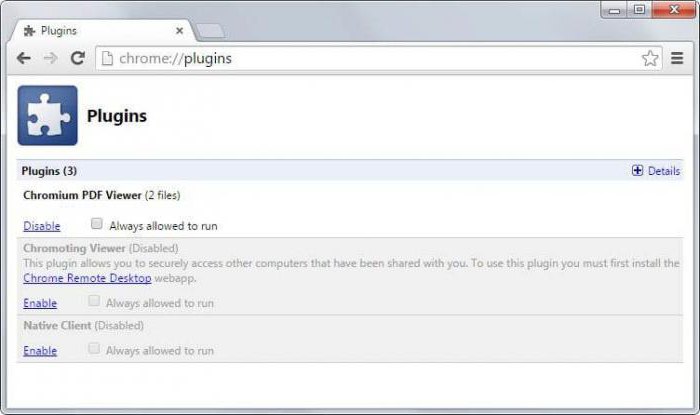
Први савет који корисници дају једни другима је да поново инсталирају или ажурирају прегледач проблема. Често је ово начин да се ријеше сви проблеми. На крају крајева, узроци кварова могу бити оштећење примене или престанка рада старих склопова.
Није успело учитавање додатка? Да бисте надоградили прегледач, препоручује се:
- Преузмите најновију верзију апликације из ресурса трећих страна и избришите постојећу. Затим, иницијализујте претраживач.
- Да бисте извршили ажурирање путем поставки апликације. На пример, у Цхроме-у, ово се ради кликом на дугме са 3 тачке, кликом на "Подешавања" - "О претраживачу". Неколико минута чекања - и ако постоје ажурирања, морат ћете кликнути на "Упдате".
Након ажурирања садржаја, грешка треба да нестане. А ако не? Онда можете ићи на друге начине.
Онемогући додатке
Проблем који се најчешће јавља код рада са Фласх Плаиер-ом. У прегледнику је натпис "Није успело учитавање додатка"? Вероватно је корисник инсталирао неколико верзија Фласх Плаиер-а. Ово узрокује конфликтне додатке. Према томе, они се не могу укључити.
Исправљање ситуације није тако тешко. Довољно је да онемогућите један од додатака. Мораћете да напустите коришћење ППАПИ типа. 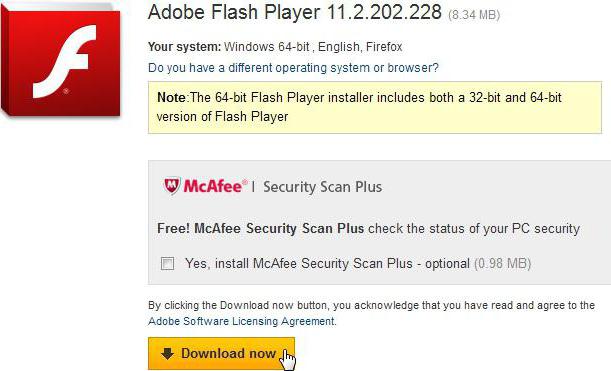
Није успело учитавање додатка у "Цхроме"? Апликација за онемогућавање проблема је предложена на следећи начин:
- Покрените прегледач.
- У адресној траци пишите: цхроме: // плугинс. Кликните на Ентер.
- Погледајте листу инсталираних додатака. Пронађите апликацију за проблем и кликните на дугме "Дисабле / Дисабле".
- Још једном идите у прегледник.
Након извршених радњи грешка ће нестати. Слично томе, процес се може обавити иу другим претраживачима. За ово адресна трака обавезно написати:
- абоут: плугинс - ФиреФок;
- бровсер: // плугинс - Иандек;
- опера: // плугинс - Опера.
Међутим, ова техника не помаже увек. Има још неких тајни које могу поправити грешку.
Историја и кеш
Није успело учитавање додатка? Шта да радим Цхроме или било који други прегледач није толико важан. Главно је да су принципи и технике у свим апликацијама исти. 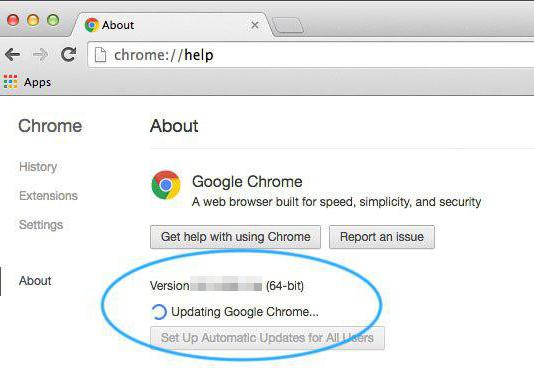
Следећи прилично успешан савет за елиминисање проучене грешке је брисање историје и кеша претраживача. Често, бројне привремене датотеке учитавају програм. Ово узрокује престанак рада додатака. И корисник може да види натпис - "Није успело учитавање додатка".
Чишћење историја прегледача је како следи:
- Идите на програм за приступ Интернету.
- Посетите подешавања и отворите мени "Историја".
- Кликните на дугме "Обриши историју". Такође се препоручује да кликнете на дугме "Цлеар Цацхе".
За превођење плана можете користити "вруће типке". У Цхроме-у се од вас тражи да кликнете на Цтрл + Х, а затим изаберете картицу Историја. Затим изаберите опције брисања. Поступак се завршава притиском на "Обриши историју".
Поново инсталирајте Фласх Плаиер
Није успело учитавање додатка? Што учинити ако све ове методе не помогну, можете користити сљедећи учинковит савјет. Помаже у већини случајева.
Ради се о поновној инсталацији Адобе Фласх Плаиер-а. Пре тога, мора да се уклони стара верзија додатка. Упутства за инсталацију своди се на следећи алгоритам:
- Отворите мени „Плугинс“ у прегледачу.
- Пронађите Фласх Плаиер. Изаберите одговарајућу линију и кликните на слику кантице ("Делете").
- Идите на званични сајт Адобе Фласх Плаиер-а.
- Пронађите најновију верзију апликације и преузмите је.
- Инсталирајте програм.
- Поново учитајте претраживач. По могућности са рачунаром.
Неће бити потребно више операција. Чим се Фласх Плаиер ажурира на најновију верзију, плугин ће радити пуном снагом. 
Вируси
Понекад се појави порука да се додатак није учитао у претраживачу када се рачунар зарази вирусом. У овим околностима, следећи савети помажу:
- третман оперативног система са антивирусом;
- поново инсталирајте прегледач проблема и Фласх Плаиер;
- ажурирајте / поново инсталирајте оперативни систем.
На крају, све ефективне методе суочавања са проученом грешком. Заправо, елиминисан је за неколико минута. Нема озбиљне опасности, али такав догађај доноси неугоду корисницима. Од сада је јасно како да га се ријешимо.